Het instellen van e-mail doorsturen in cPanel is een vrij eenvoudig proces. Maar dat geldt uiteraard voor veel zaken waar je van weet hoe het werkt.
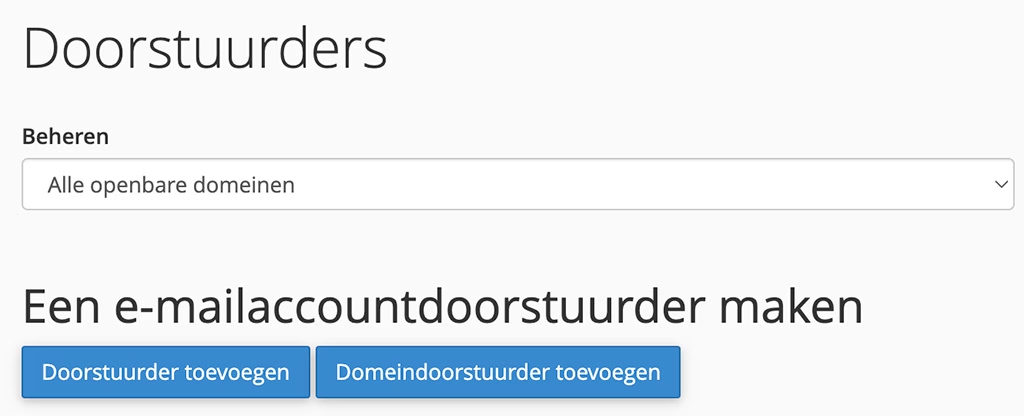
E-mail doorsturen in cPanel uitleg
- Log in op cPanel
- Begin door in te loggen op je cPanel-account. Dit doe je meestal via een URL die wordt verstrekt door je hostingprovider, gevolgd door je gebruikersnaam en wachtwoord.
- Zoek de e-mail sectie
- Ingelogd, navigeer je naar de sectie ‘E-mail’ op het cPanel dashboard.
- Ga naar ‘Forwarders’ of ‘Doorstuurders’
- Binnen de E-mail sectie, zoek je naar een optie genaamd ‘Forwarders’ of ‘Doorstuurders’. Klik hierop.
- Voeg een nieuwe doorstuurder toe
- In het Forwarders-gedeelte zie je een optie om een nieuwe doorstuurder toe te voegen. Klik op ‘Add Forwarder’ of ‘Doorstuurder toevoegen’.
- Stel de doorstuuradres in
- Hier moet je het e-mailadres invullen dat je wilt doorsturen. Voer het volledige e-mailadres in van de account waarvan je de e-mails wilt doorsturen.
- Voer het bestemmingsadres in
- Vervolgens voer je het e-mailadres in waar je de e-mails naartoe wilt doorsturen. Dit kan elk geldig e-mailadres zijn, binnen of buiten je huidige domein.
- Bevestig de instellingen
- Nadat je de benodigde informatie hebt ingevoerd, bevestig je de instellingen door op ‘Add Forwarder’ of een vergelijkbare knop te klikken.
- Controleer de instellingen
- Na het instellen van de doorstuurder, is het goed om te controleren of deze correct is ingesteld. Dit doe je door een test-e-mail te sturen naar het adres dat wordt doorgestuurd en te kijken of deze aankomt op het bestemmingsadres.
E-mail blijft in je originele mailbox
Het is belangrijk om te onthouden dat e-mail doorsturen in cPanel niet de e-mails op je oorspronkelijke account verwijdert, tenzij je specifieke regels hebt ingesteld om dit te doen. Doorsturen betekent simpelweg dat een kopie van binnenkomende e-mails naar een ander adres wordt gestuurd.